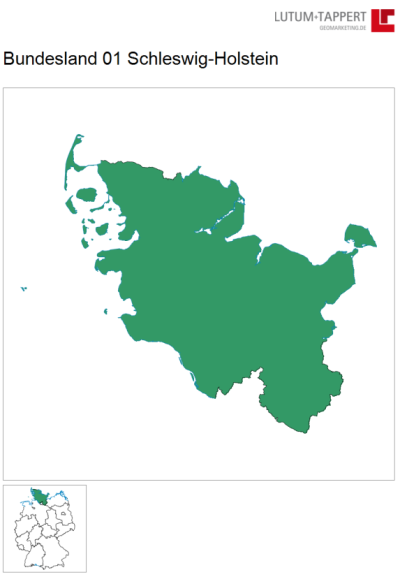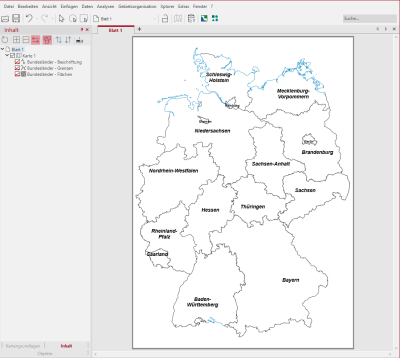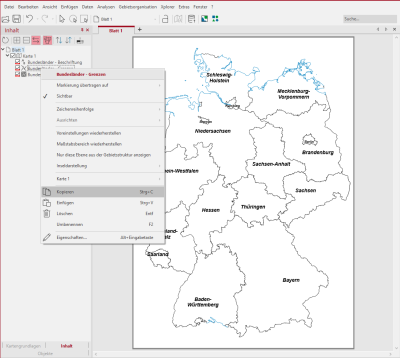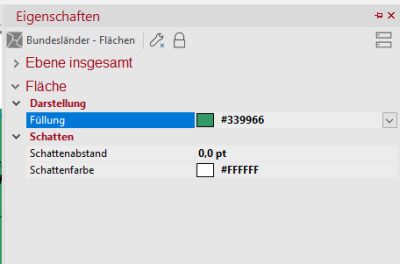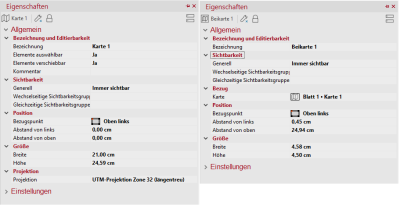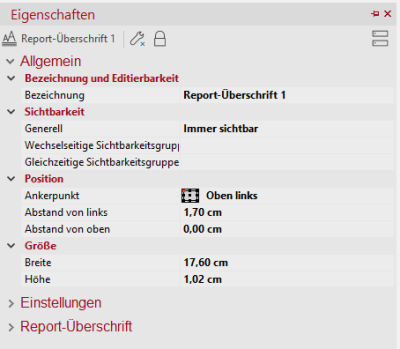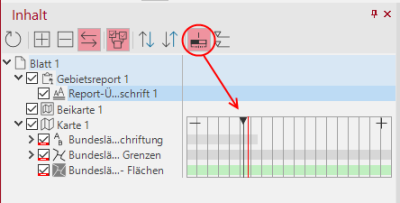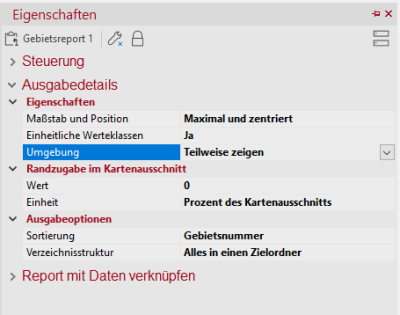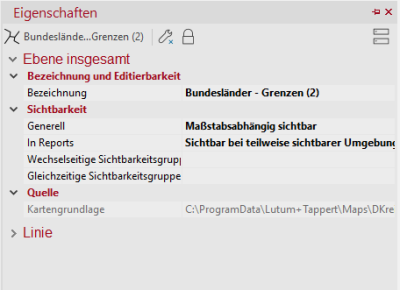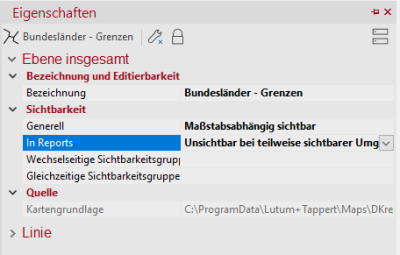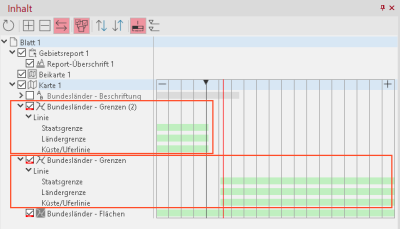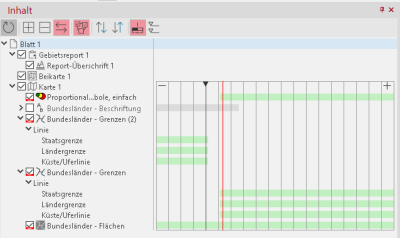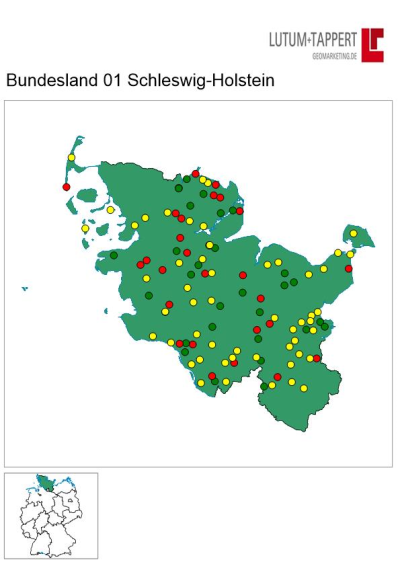Report mit Beikarte
Ziehen Sie zuerst nur die Karte der Bundesländer auf das Blatt. Topografische Elemente werden nicht benötigt.
Klicken Sie nun auf die Ebene der Bundesländer - Grenzen und kopieren diese über das Kontextmenü der Ebene. Über das Einfügen im Kontextmenü zur Karte können Sie die kopierte Ebene wieder in die Karte einfügen. Die doppelten Grenzen werden zur Darstellung in der Beikarte benötigt.
Nach dem Einfügen der Grenzen wird die Fläche eingefärbt, damit später in der Beikarte sichtbar ist, wo sich das Bundesland aus dem Gebietsreport gerade befindet. Hierzu öffnen Sie die Eigenschaften der Ebene Bundesländer–Flächen und stellen dort eine gewünschte Farbe ein.
Ziehen Sie nun die Beikarte aus dem Steuerungsfenster Objekte auf das Blatt und platzieren Sie diese an die gewünschte Stelle.
Gerne kann jetzt auch der Gebietsreport auf das Blatt gezogen und eingerichtet werden. Bitte stellen Sie hier die Eigenschaft der Umgebung im Teil der Ausgabedetails direkt auf Teilweise zeigen.
Folgende Platzierungen/Einstellungen wurden für die Karte bzw. Beikarte gemacht:
Auch die Platzierung der Reportüberschrift wurde angepasst.
Im nächsten Schritt wird die Sichtbarkeit der Ebenen für die Beikarte im Report angepasst. Hierzu werden zuerst die Maßstabsbereiche im Steuerungsfenster Inhalt eingeschaltet. Klicken Sie hierzu auf die Schaltfläche im Steuerungsfenster Inhalt.
Folgende Änderungen in den Einstellungen des Gebietsreports bzw. der Ebenen sollten vorgenommen werden:
Bitte überprüfen Sie, ob in den Ausgabedetails des Reports die Anzeige der Umgebung auf Teilweise zeigen steht.
Die Eigenschaften der kopierten Bundesländer Grenzen sollten wie folgt aussehen:
Im Gegensatz dazu stellen Sie alle anderen Ebenen mit der Einstellung In Reports Unsichtbar bei teilweise sichtbarer Umgebung ein.
Im letzten Schritt werden jetzt noch zwei Zoomstufen eingestellt. Einmal für die kopierten Grenzen und einmal für die Originale. Stellen Sie die Sichtbarkeiten wie folgt ein:
Für die kopierten Grenzen sollte die Sichtbarkeit deutlich vor dem Kartenmaßstab enden und die Sichtbarkeit der Originale sollte erst danach beginnen.
In der Abbildung ist der Kartenmaßstab mit der roten Linie angezeigt und der Ansichtsmaßstab über die schwarze senkrechte Linie. Wie Sie sehen, wird die Sichtbarkeit der kopierten Bundesländer-Grenzen nur bis zum Ansichtsmaßstab eingestellt und die Sichtbarkeit der Original-Grenzen unterhalb des Kartenmaßstabs eingestellt. Damit wird sichergestellt, dass die Grenzen nur in der Beikarte sichtbar werden, und nicht in der Darstellung des Gebietes im Report.
Sollten Sie in Ihrer Karte eine Analyse haben, können Sie diese ebenfalls mit den gleichen Schritten aus der Beikarte entfernen. Passen Sie dazu die Sichtbarkeit der Analyse der Sichtbarkeit der Grenzen für die Bundesländer an:
Nun erhalten Sie den gewünschten Gebietsreport (anzuschauen über die Vorschau im Kontextmenü des Reports) mit einer wechselnden Beikarte.